
در این آموزش شما را با نحوه افزودن چند آدرس IP به سرور لینوکس با توزیع Redhat آشنا خواهیم کرد، پس تا پایان این مطلب همراه ما باشید.
ابتدا وارد پنل کاربری ابر آسیاتک شوید و از قسمت تغییر منابع گزینه افزودن آی پی را انتخاب نمایید.
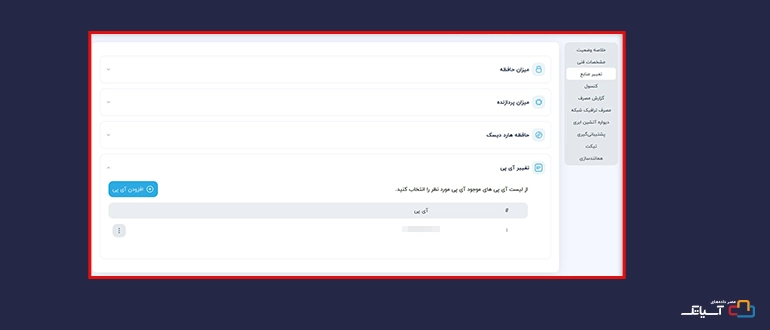
سپس از طریق کنسول و یا SSH به سرور ابری خود متصل شوید.
پس از اتصال به سرور ابری خود، از نصب پکیج Network Manager برای استفاده از دستورات nmcli و یا nmtui اطمینان حاصل نمایید و در صورت عدم نصب، دستور زیر را اجرا کنید.
yum install NetworkManagerسپس از دستور زیر برای مشاهده connectionهای ایجاد شده بر روی سرور ابری خود استفاده نمایید.
nmcli connection show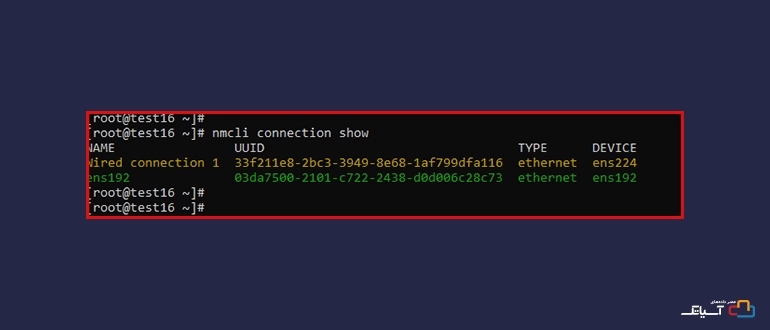
همانطور که در تصویر بالا مشاهده میکنید، کارت شبکه جدید اضافه شده با نام wired connection نمایش داده میشود که لازم است کارت شبکه اضافه شد را حذف کنید و سپس به صورت دستی یک کارت شبکه جدید اضافه نمایید.
برای حذف کارت شبکه اضافه شده، دستور زیر را اجرا کنید.
nmtuiبا اجرای این دستور، یک محیط گرافیکی مطابق تصویر زیر برای شما باز خواهد شد.
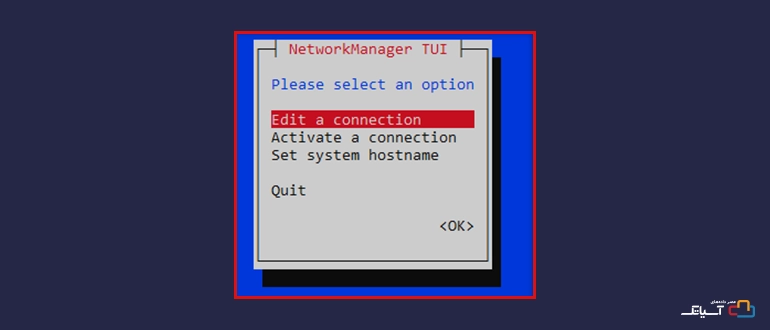
با ورود به قسمت Edit a connection میتوانید کارت شبکههای موجود بر روی سرور خود را مشاهده نمایید و مطابق تصویر زیر اقدامات لازم برای پیکربندی و یا حذف آنها را انجام دهید.
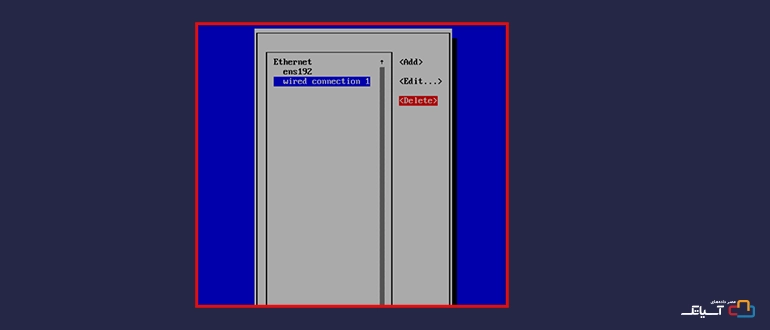
کارت شبکه wired connection را به کمک گزینه Delete سمت راست حذف نموده و با استفاده از گزینههای Back و Quit خارج شوید.
با اجرای دستور زیر، از حذف کارت شبکه موردنظر اطمینان حاصل نمایید.
nmcli connection showساخت connection جدید
در ادامه مطلب افزودن چند آدرس IP به سرور لینوکس، پس از انجام مراحل بالا اقدام به ساخت connection جدید کنید.
برای ساخت connection جدید، دستور زیر را اجرا نمایید.
nmcli connection add con-name ens224 ifname ens224 type ethernet save yes autoconnect yes با اجرای این دستور، یک connection جدید از جنس ethernet با نام ens224 ساخته میشود.
توجه داشته باشید: حتماً باید مقدارهای ذکر شده مقابل con-name و ifname با نام connection حذف شده یکسان باشد.
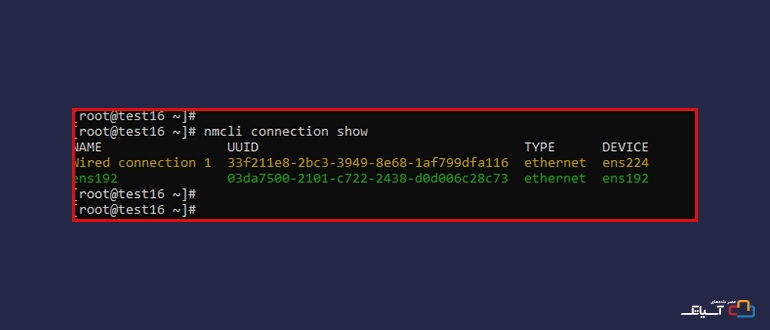
در مثال ذکر شده همانطور که در تصویر بالا مشاهده میکنید ens224 میباشد، پس هنگام ساخت connection جدید باید دقیقاً از همین نام استفاده کنید.
پس از این مرحله، با اجرای دستور زیر برای connection ساخته شده مقدار ip و gateway تعریف کنید.
nmcli connection modify ens224 ipv4.route-table 210 ipv4.gateway 192.168.20.1 ipv4.addresses 192.168.20.45/24 ipv4.routing-rules "priority 210 from 192.168.20.45 table 210 " +ipv4.routing-rules "priority 210 to 0.0.0.0/0 table 210 "ipv4.route-table یک عدد برای نامگذاری Rout Table میباشد توصیه میشود عدد انتخابی بزرگتر از 200 باشد و دقت کنید برای هر connection باید این عدد متفاوت باشد.
ipv4.gateway همان gateway شما میباشد، برای بدست آوردن مقدار gatewaye خود اوکتت آخر ip خود را 1 قرار دهید. برای مثال، اگر ip اختصاص داده شده از طرف ابر آسیاتک به شما 192.168.20.45 باشد مقدار gateway شما 192.16.20.1 میباشد.
بیشتر بدانید : راهنمای افزودن IP به سرورهای ابری آسیاتک در اوبونتو
ipv4.addresses همان ip جدید اختصاص یافته به شما از طرف ابر آسیاتک میباشد. توجه داشته باشید ip را باید با مقدار subnet آن وارد نمایید که subnet مربوط به ip های اختصاص یافته از طرف ابر آسیاتک 24/ (255.255.255.0) میباشد.
priority مقدار اولویت هر interface1 میباشد که توصیه میشود عدد انتخابی بالای 200 باشد و با مقدار ipv4.route-table برابر باشد.
در نهایت برای اعمال تغییرات ذکر شده، از دستور زیر استفاده کنید. لازم به ذکر است با اجرای این دستور، احتمال قطع شدن ارتباط ssh وجود دارد.
nmcli networking off ; nmcli networking onاکنون میتوانید با آی پی جدید به سرور ابری خود ssh بزنید.(در صورت عدم امکان اتصال به ssh از طریق کنسول خود وارد شوید)
توجه داشته باشید، اکنون آی پی دوم شما فعال و آی پی اول غیر فعال است.
در ادامه با اجرای دستور زیر مانند توضیحات بالا، connection اول خود را delete کنید.
nmtuiاگر پس از پاک کردن connection یک اینترفیس به صورت خودکار با نام wired connection ایجاد شد، لازم است آن را نیز حذف کنید.
سپس با اجرای دستور زیر مجددا کانکشن اول خود را ایجاد کنید.(برای اینترفیس سوم به بعد نیازی به عملیات زیر نیست)
nmcli conn add con-name ens192 ifname ens192 type ethernet save yes autoconnect yesدر ادامه با استفاده از دستور زیر، برای connection ساخته شده مقدار ip و gateway تعریف کنید.
# nmcli connection modify ens192 ipv4.route-table 100 ipv4.gateway 192.168.15.1 ipv4.addresses 192.168.15.35/24 ipv4.routing-rules "priority 100 from 192.168.15.35 table 100" +ipv4.routing-rules "priority 100 to 0.0.0.0/0 table 100 "مقدار ipv4.route-table و priority را در کارت شبکه اول کمتر مقدار گذاری نمایید.
سپس، مجدد از دستور زیر برای اعمال تغییرات ایجاد شده استفاده کنید.
nmcli networking off; nmcli networking on در نهایت، با اجرای دستور زیر اطمینان حاصل کنید که اینترفیس اول و اینترفیس دوم فعال است و هر دو آی پی را دریافت کردهاند.
nmcli connection showسپاس از همراهی شما
[yasr_overall_rating]



